実用!IFOファイルをMP4に変換するソフトおよび使い方
IFO(informationの略)ファイルはDVDのメニュー、チャプターまた、字幕やオーディオなどの情報が載せられて、DVD全体の再生の管理を行うことができます。専用のプレーヤーがない場合、IFOそのものを普通の動画ファイルのように再生することはできません。例えばiPhoneやAndroidスマホに動画を転送し、出かける時に視聴することが無理です。で、IFOファイルを再生するため、互換性が優れているMP4に変換するのはいい選択です。本文は、 IFOファイルを手軽にMP4に変換するソフトをご紹介しますので、ご参考ください。

おススメ!専用ソフトでIFOファイルをMP4に変換する
IFOファイルをMP4に変換する必要があれば、Vidmore DVD リッピングはお薦めです。このソフトは手持ちのIFOファイルを高速且つ高品質でMP4に変換することができる一方、DVDムービーをMKV、AVI、MOV、WMV、FLVなど一般的なビデオ形式にリッピングできます。また、お気に入りのDVDからオーディオだけを抽出し、MP3、M4A、AACなどの形式として保存することもサポートします。更に、ソフトには搭載している動画エディターにより、動画のカット、回転や結合、エフェクトの調整なども対応可能です。では、このソフトでIFOをMP4に変換する手順をご説明しましょう。
Step 1、IFOファイルを追加
このリッピングソフトをお使いのパソコンにインストールしてから、起動します。変換したいIFOファイルをドラッグアンドドロップしてソフトに追加してください。
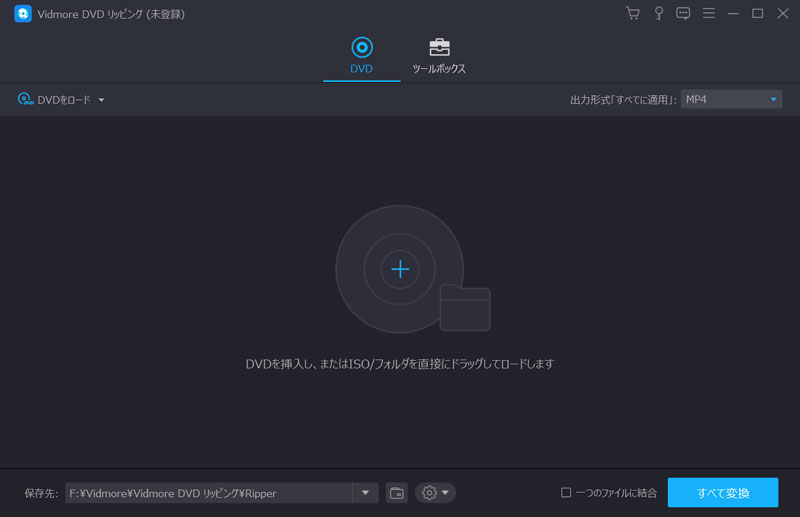
Step 2、出力形式を選択
そして、右側の「出力形式」のドロップダウンメニューを開いて、「ビデオ」タブでMP4を選択してください。ほかの動画ファイル、例えば、MOV、WMV、FLVなどに変換する必要があれば、自由に選択できます。より詳しい設定を行いたいなら、歯車アイコンをクリックして、出力するビデオのビットレートやフレームレートなどをカスタマイズしましょう。
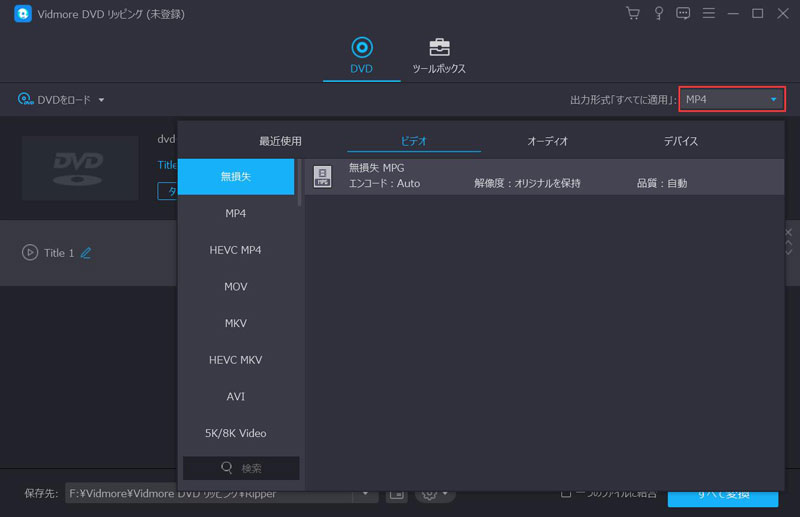
Step 3、IFOをMP4に変換
最後、インタフェースに戻ってから、保存先を指定します。問題がなければ、「すべて変換」ボタンをクリックすることでIFOをMP4に変換します。
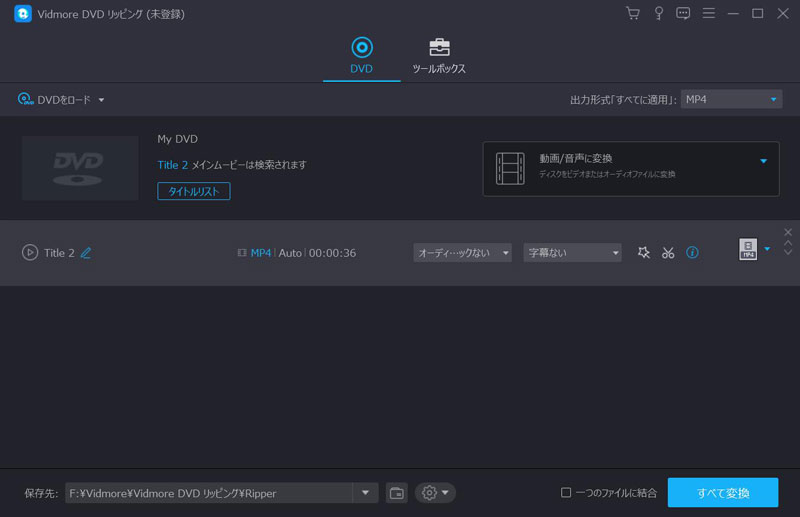
Vidmore DVD リッピングはIFOをMP4に変換できるだけでなく、DVDからISOへの変換やDVDをスマホに取り込むことなども対応可能です。また、ファイルを出力する前に、「編集」機能を使って、追加されたファイルを回転・クロップしたり、エフェクトやフィルターなどの効果を調整したりすることができ、「カット」で要らない部分を削除することもできます。
変換せず!IFOファイルを直接に再生する方法
外出ではなく、家にいる時に、パソコンでIFOファイルを観賞したい場合は、MP4に変換しなくてもできます。VidmoreプレーヤーはDVDディスク/フォルダ/ISOイメージファイルを高画質で再生できるプレーヤーとして、直接にIFOファイルを再生できます。また、MP4、MKV、AVI、MPEG、WMVなどの動画ファイルの再生も対応しています。では、早速使い方を見ましょう。
Step 1、IFOファイルを追加
このIFO再生ソフトを無料ダウンロード・インストールしてから、自動的に実行します。「ファイルを開く」をクリックして、再生したいIFOファイルを追加してください。
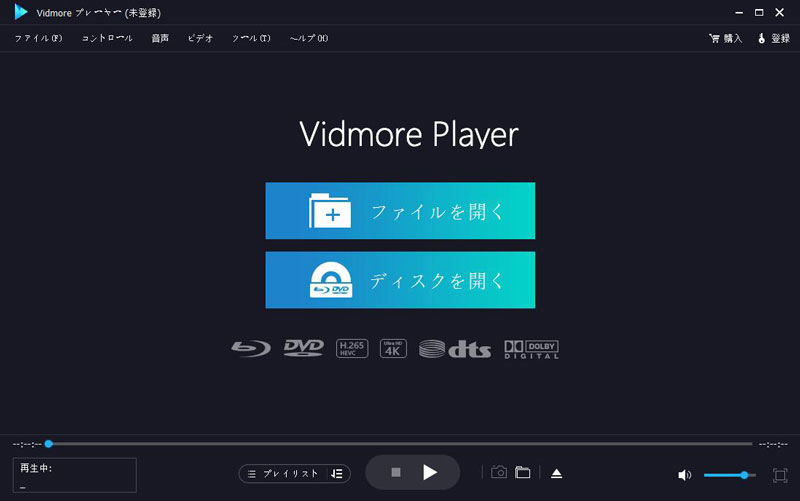
Step 2、IFOアフィルを再生
IFOファイルが追加した後、自動的に再生します。メニューバーにある「ビデオ」タブで再生画面のサイズを設定できます。また、残したいシーンがあれば、一番下のカメラみたいなアイコンをクリックして、スナップショットを撮ることができます。
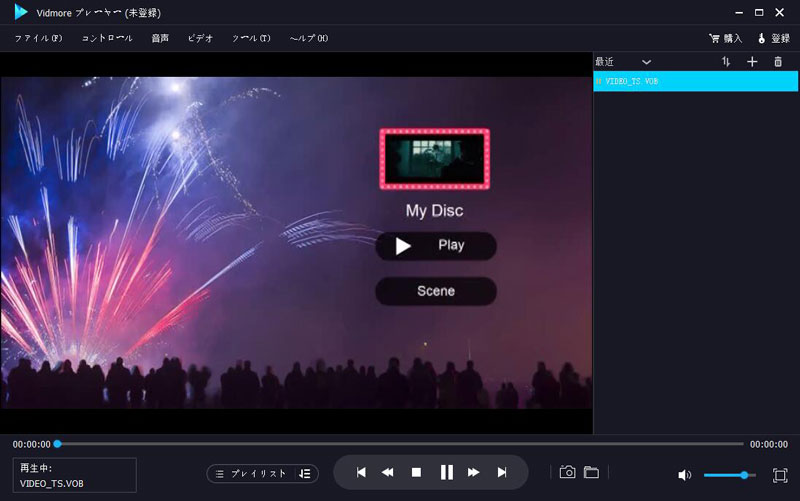
結論
以上、IFOファイルを簡単にMP4に変換できるソフト、変換する手順および変換せずに直接に再生する方法をご紹介しました。今後、IFOファイルをスマホやタブレットパPCに入れて、外出する時に視聴したい場合やパソコンで直接に再生したい場合は、上記の方法はお役に立てれば幸いです。また、手元の動画ファイルをDVDに焼いて保存する必要があるなら、AVIをDVDに書き込む方法までご参照ください。
よくある質問(FAQ)
Q1.DVDのIFOファイル、BUPファイル、VOBファイルはそれぞれ何ですか。
簡単に説明します。IFOファイルはDVD内の情報ファイルとして、メニュー、チャプター、字幕、オーディオなどの情報が載せられています。BUPファイルは実はIFOと同じ機能を持っていて、IFOファイルのバックアップファイルです。IFOファイルが破損した場合はIFOファイルの代わりに読み取られます。VOBファイルはDVDビデオメディアのコンテナ形式で、実にDVDの本体だと言えます。
Q2.無料でIFOファイルを変換できるソフトはありますか。
はい、あります。例えば、「IFOファイル変換」、「動画変換 究極」、「Any Video Converter フリー」など。どちらでも使いやすいので、必要なら、お試しください。
Q3.DVDのVOBファイルをMP4に変換したいなら、どうすればいいですか。
まず、上記でご紹介したVidmore DVD リッピングはVOBファイルをMP4に変換することはサポートしています。また、Vidmore 動画変換という動画変換ソフトを使えばできます。VOBファイルをソフトに追加して、出力形式をMP4に指定して、「すべて変換」をクリックすることだけでオッケーです。

 手軽にDVDをMP4に変換するフリーソフトウェア おすすめ
手軽にDVDをMP4に変換するフリーソフトウェア おすすめ 無料で使えるDVDリッピングフリーソフトウェア おすすめ
無料で使えるDVDリッピングフリーソフトウェア おすすめ VLCメディアプレイヤーでDVDをリッピングする方法
VLCメディアプレイヤーでDVDをリッピングする方法